A keltetés létrehozása és eltávolítása az AutoCAD -ban

- 4510
- 1469
- Bíró Barnabás
Az AutoCAD -ban a legfontosabb alkotóelemet, mint az AutoCAD -ban, folyamatosan használják a rajzokhoz, mivel ez nagyban megkönnyíti az alkatrész létrehozását, és lehetővé teszi, hogy ezt az elemet a kontextusban vagy a szakaszban megmutassa.

Sok kezdő felhasználó gyakran megpróbálja manuálisan megrázni a területet, ami sok időt és erőfeszítést igényel (ki tette meg megérteni), és ez most haszontalan, mivel hozzáadhat a bárbody sorokat és automatikusan használhatja az azonos nevét.
Hogyan készítsünk egy keltetést autokádban
- Ne feledje, hogy a keltetés csak egy zárt tárgyba (áramkörbe) helyezhető el, ezért az indítók számára egy zárt területet kell létrehozni bármilyen szükséges formával.
- A "Home" fül () vezérlőpultján kattintson a "Rajz" szakasz (Paint) szakaszra;
- Ezután a megnyitott lapon kattintson a "Bar" gombra (Hatch);
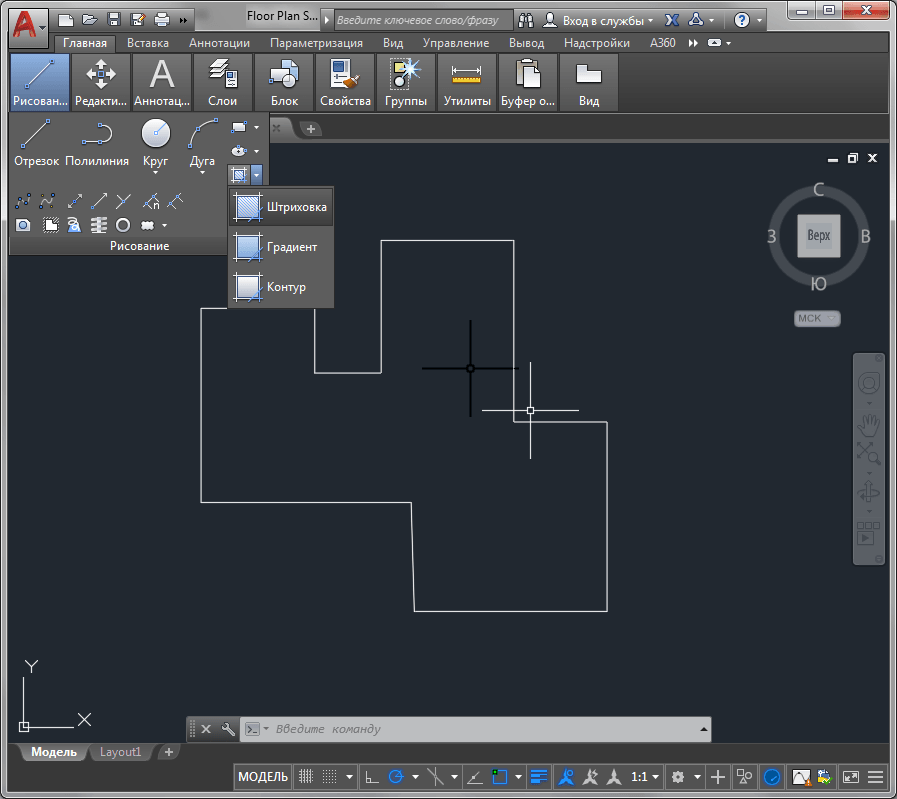
- Jelölje meg a kiválasztott árnyékolható objektumokat (vagy objektumot) egy kurzorral, és kattintson a billentyűzet "Enter" elemre;
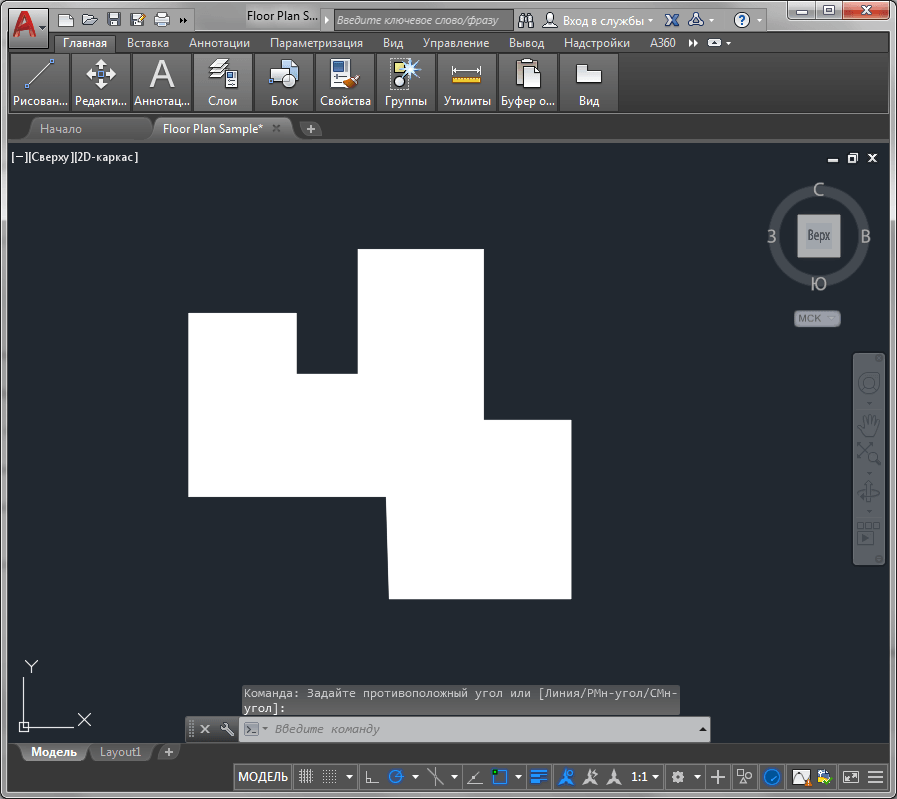
- Hívja az egér hívását az AutoCAD -ban a keltetés sávját, és a „Minta” lapon (minta) Válassza ki a kitöltési sok bemutatott számos lehetőség közül;
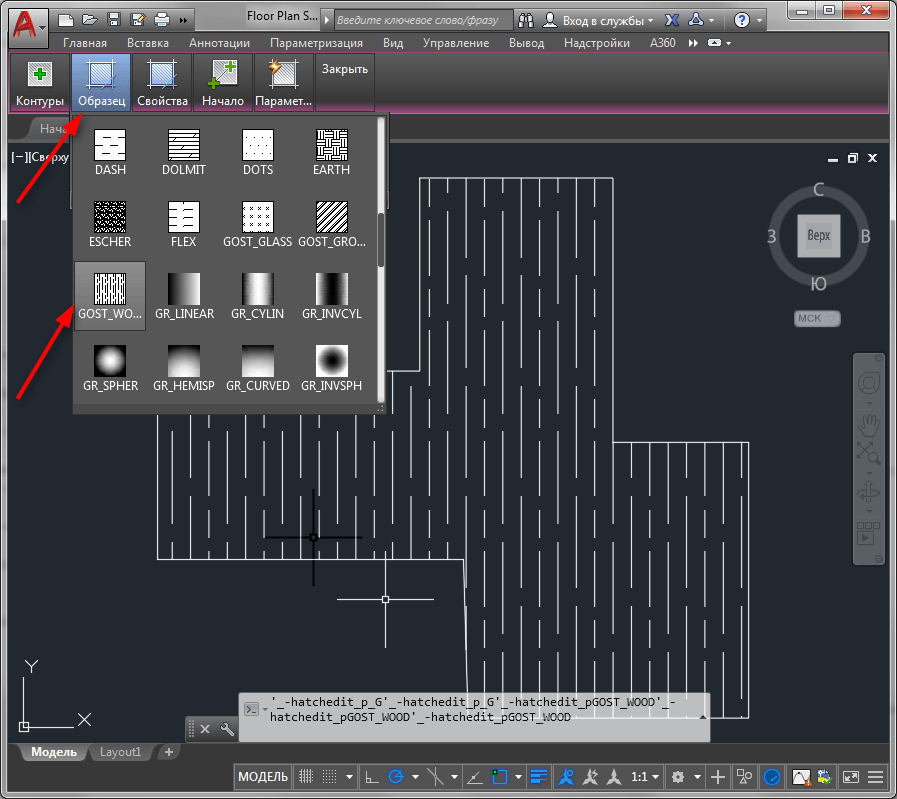
- Alapértelmezés szerint a sávvonalak folyamatos színnel kitölthetők ennek kijavításához, lépjenek a következő „tulajdonság” fülre, és a „skála” sorban jelöljék a sorok skáláját a kiválasztott régióba;
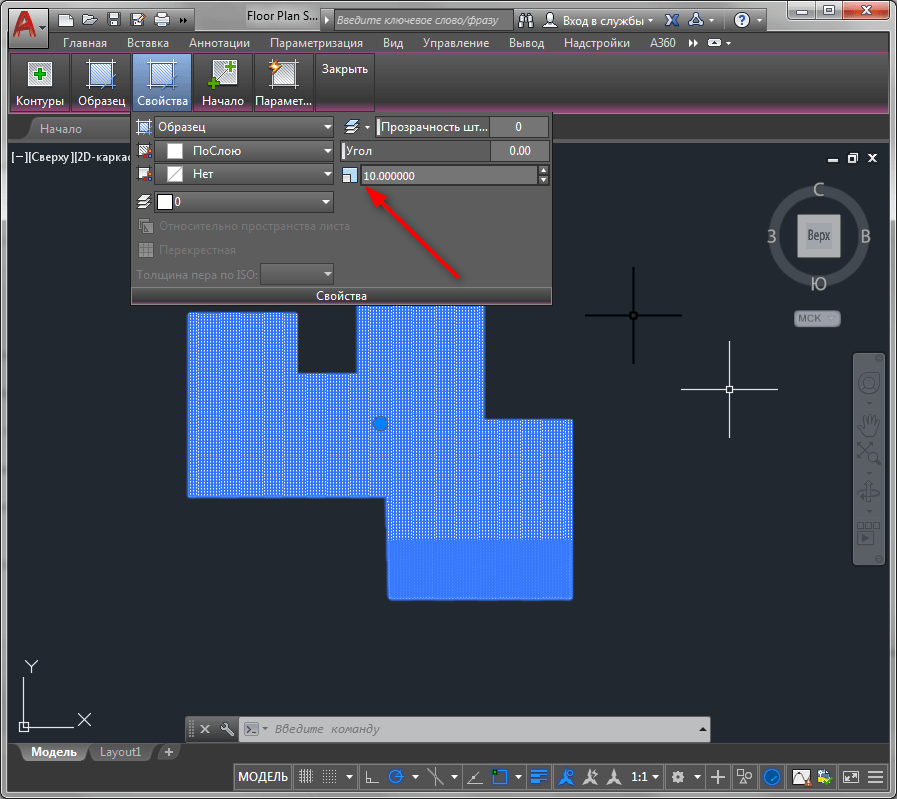
- A szín megváltoztatásához nyissa meg az „Opciók” fület, és válassza ki a „Szerkesztés” részt, vagy ez a szakasz „párbeszédpanel megnyitása);
- A "Color" sorban (színes "sorban (szín) a" Típus és tömb "(Típus és tömb) alszakaszban válassza ki a szükséges jogot, és a végén" OK ".
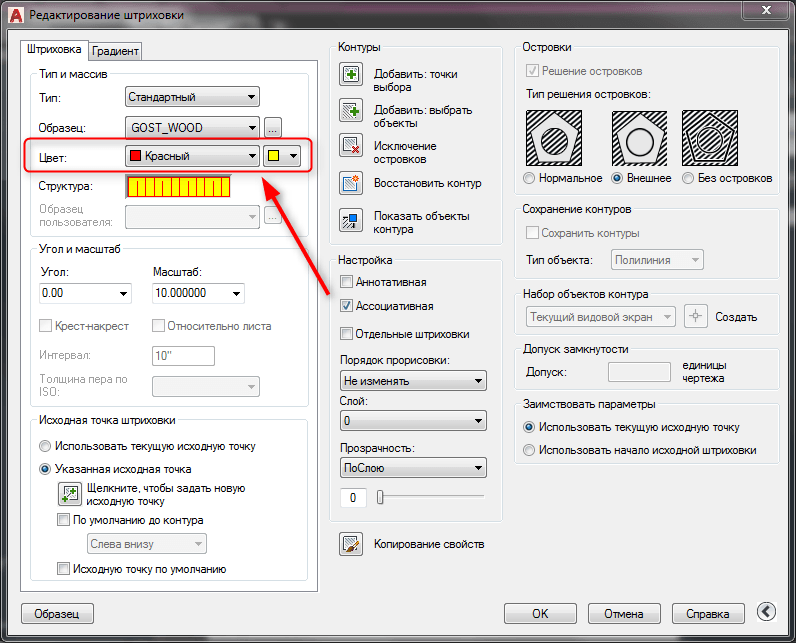
A fentiek mellett a következő paraméterek is:
- "Corner and Scale" (szög és méretarány). A skálát a fenti 6. bekezdésben tárgyaltuk, a dőlés szöge szabályozza, hogy melyik irányban és milyen szögben található a vonalak. Bemutathatja a digitális értéket vagy használhatja a csúszkákat;
- "Kiindulópont" (Hatch Origin). Lehetőség van a két paraméter egyikének kiválasztására: "Használja az aktuális kiindulási pontot" (használja az áram eredetét) vagy a "megadott kiindulási pontot".
- "Kontúrok" (határok). "Hozzáadás: Add: Point Points)," Hozzáadás: Add: Válassza ki: válassza ki az objektumokat), "A szigetek kivétele" (a határok eltávolítása), "A kontúr visszaállítása" (READEDYSE) és a "Objektumok megjelenítése" VISSZA KIVÁLASZTÁSOK).
- "Opciók" (Opciók). "Annotative" (annotatív), "Associative" (asszociatív) és "különálló stroke" (különálló nyílások létrehozása).
Hogyan lehet eltávolítani (eltávolítani) keltetés
Mint minden erőfeszítésnél, könnyebb eltávolítani, mint létrehozni, az autóhívás program sem kivétel.
A parancssoron írja be a Törlés parancsot, az asszisztens azt fogja mondani, hogy ezt a csapatot úgy tervezték, hogy törölje a korábban használt objektumot.
Miután megerősítette az Enter billentyűs parancs bejegyzését, az egér kattintással meg kell jegyezni annak használatát, de ezt szem előtt kell tartani, hogy a teljes réteg „törlése” segítségével, és nem számít, hány számít Különböző zárt tárgyakat használtak.
Hogyan lehet letölteni és hogyan kell telepíteni a keltetést az AutoCAD -ban
A mintákat tartalmazó összes fájl kiterjesztéssel rendelkezik - ".Pat ", és a példák feltöltéséhez a következő egyszerű műveleteket kell tennie:
- Fájlok betöltése kiterjesztéssel ".Pat "betette a" támogatási "mappát, amely a program gyökérmappájában található. A fájl átvitele után a program felismeri azt "telepített" módban;
- Indítsa el az AutoCAD -t, és nyissa meg a „Kelés és gradiens” párbeszédpanelt;
- Ezután kattintson a "Palette Hatch Patters) elemre, és lépjen a" Custom "fülre (Custom);
- És a bal oldalon megnyitott listában válassza ki a feltöltött fájlt a neve alapján. A minta használata után a fájl sehova nem megy, és további munkához lesz elérhető.
Amint az a fentiek mindegyikéből látható, a kérdések: "Hogyan adhatunk be grillezést az autóhoz?"És" Hogyan állítja be a felhasználó a mintáit "nem bonyolult, és még egy kezdő felhasználó is megértheti őket.

